

「紛失したiPhoneの場所は調べられる?」
「どこかに置き忘れたiPhoneを見つけたい!」
スマホを紛失したことが無い人はいないのではと思うくらいですが、今は位置情報を頼りにスマホを探すことができます。
iPhoneだったらパソコン・スマホからiCloud.comを開いてiPhoneを探すから紛失したiPhoneの場所を探れます。
iPhone 2台持ちの方は、iPhone(A)からiPhone(B)を探すことができ、パソコン・androidスマホからもiPhoneを探すことができます。
今はiPhoneを無くしても2段階認証で勝手に使われなくなってるし、apple IDで自動バックアップもされてるので、万が一紛失したiPhoneが見つからなくても機種変更でそっくりそのままデータを復元して使っていけるのでお金はかかりますがご安心を。
当記事では私の体験の元、紛失したiPhoneの場所を特定する方法・注意点を解説します。
この記事でわかること(目次)
紛失したiPhoneの場所を特定する注意点は?
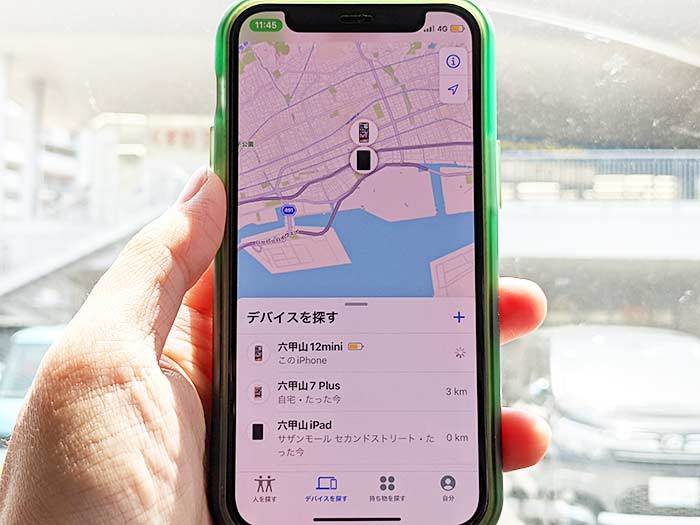
紛失したiPhoneの場所を特定する注意点は以下の通り。
- iPhoneを探す方法は、探すアプリまたはiCloud.comのiPhoneを探すからできます。
- 探すiPhoneがapple IDにログインしている必要があります。
- 探すiPhoneの設定がオンになっている必要があります。
- 位置情報がオンになっている必要があります。
- 2段階認証が設定されてるiPhoneは他にアップル端末が無いとPCからは探せません!
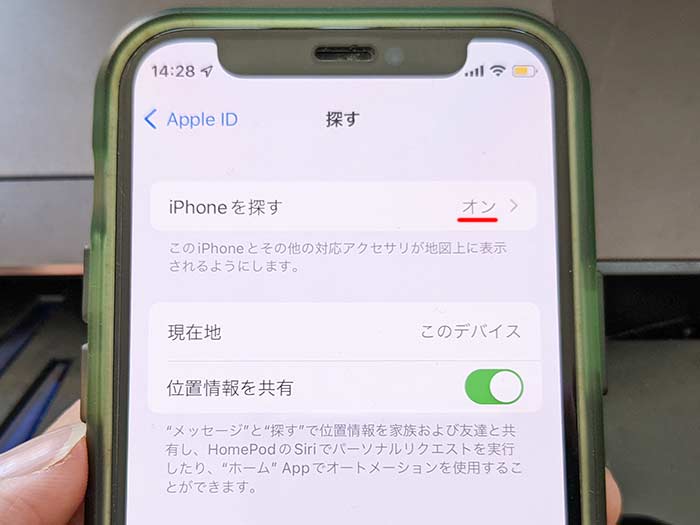
Apple ID ⇒ 探す
自分と家族が保有するiPhoneのiPhoneを探すと位置情報を共有は常にオンにしてください!
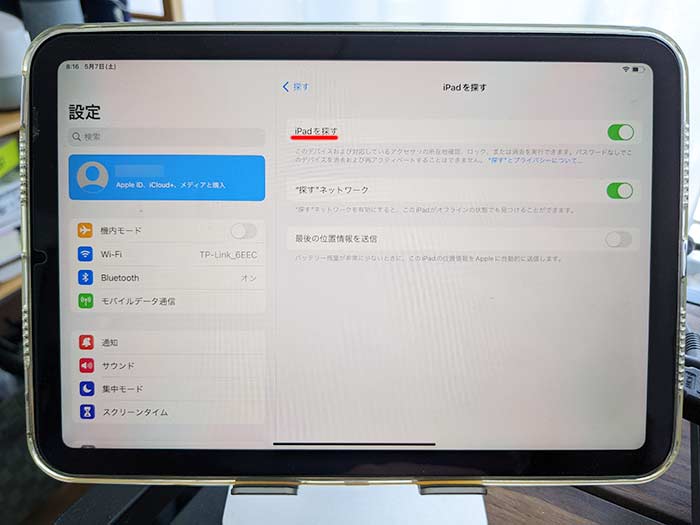
Apple ID ⇒ 探す
”iPadを探す”は常にオンに!
探すiPhone/iPadのバッテリーが切れてたり圏外であっても最後に取得された位置情報が地図上に表示されます。
また、家族がiPhoneを使っていれば”iPhoneを探す”をオンにしてと伝えておきましょう!
iPhoneを探すで、できることは?
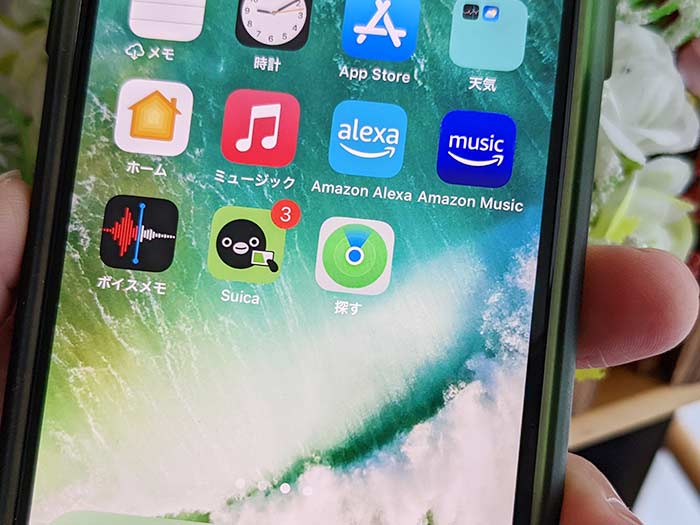
iPhoneを探すで、できることは以下の通り。
| iPhoneを探す | 説明 |
|---|---|
| 追跡機能 | GPS(位置情報サービス)によりiPhoneの現在地がわかります。 |
| 遠隔ロック | iPhoneの操作をロックできます。 |
| 遠隔データ消去 | iPhoneのデータを消去できます。一応、安心できますね。 |
| 音を鳴らす | 探してるiPhoneの音を鳴らせます。近くにいるとき便利です。 |
| iPhoneに電話をかける | iPhoneに電話をかけられます。見つけた方が出てくれれば! |
| 紛失したことをiPhoneに表示する | 紛失メッセージと電話番号を画面に表示できます。 |
無くなっても諦めたらダメ!
iPhoneの場所を調べたり、音を鳴らしたり電話をかけたり、探すすべが揃っています!
紛失したiPhoneの場所を特定する方法は?
でわ、紛失したiPhoneの場所を特定する方法…
iOSオリジナルの「探す」アプリを起動してください。
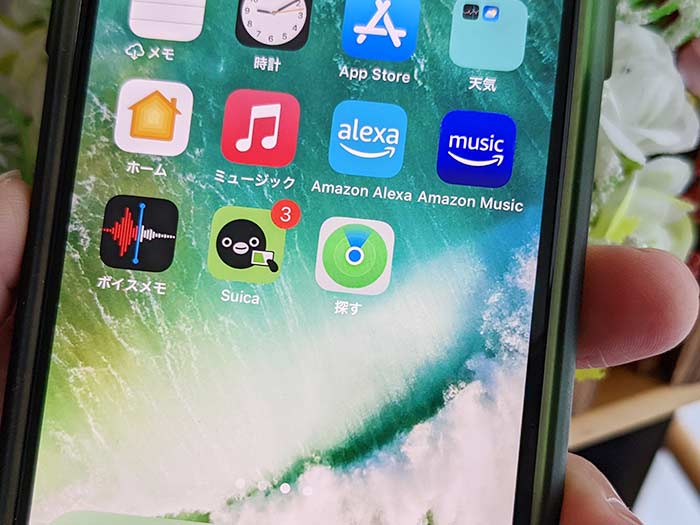
探すアプリを起動したら下部メニューからデバイスを探すをタップ。
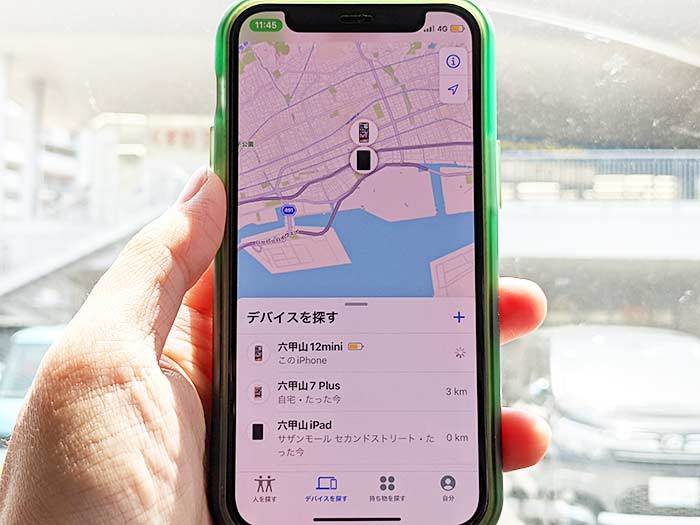
Apple IDで紐付いてるGPSオン/探すオンの状態のアップル端末(iPhone/iPad)が表示されます。
地図からiPhoneの場所がわかります!無くなったiPhoneが表示された場所に思い当たることはありませんか?
上記写真のiPhoneSEはバッテリー切れになっていて、福知山に行ったときの最終の場所が表示されています。
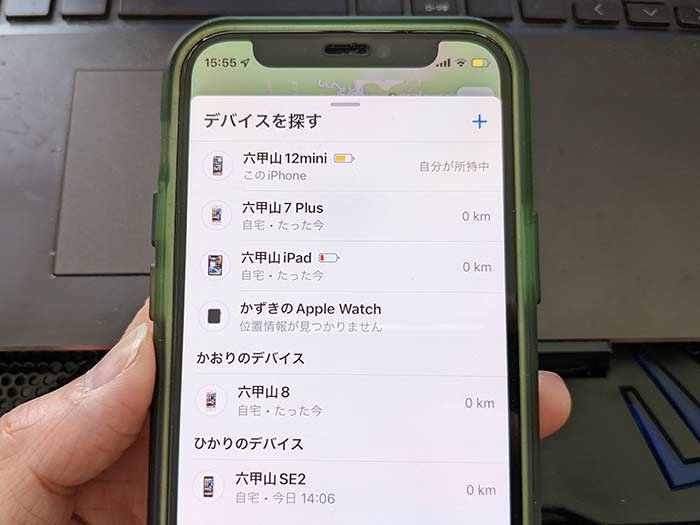
”デイバスを探す”ではiPhone/iPadの位置を調べられます。端末名をタップすることで地図が表示されます。
iPhoneを複数持ってる方は、iPhoneの探すアプリからiPhone/iPadを探せるので試してみてください。
パソコンでiPhoneを探せる!
iPhoneはパソコン(Windows/Mac)からでも探せます。
iCloud.comへアクセス!
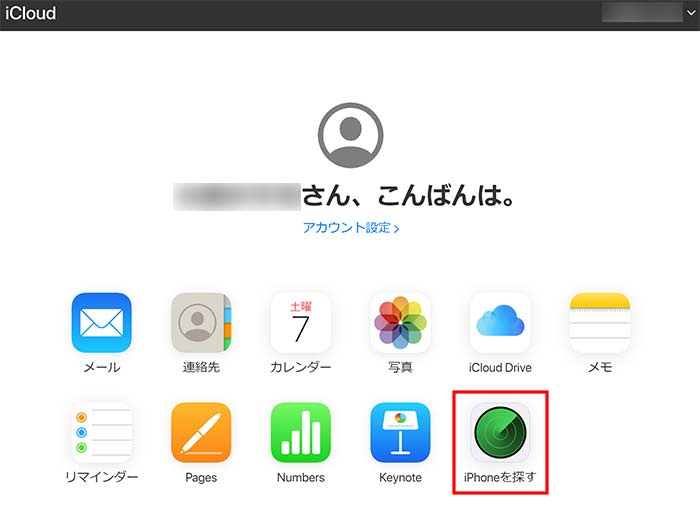
Apple IDでログインして、iPhoneを探すをタップ。
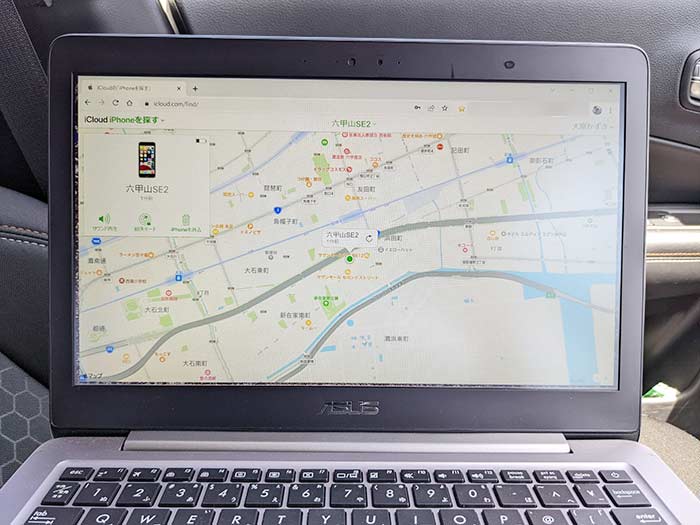
地図が表示され、iPhone/iPadの場所を知ることができます。
iPhoneを紛失したらパソコンでも場所を調べてみてください。
紛失したiPhoneの場所がわかったらすること!
紛失したiPhoneの場所がわかったら以下のことをしてみてください。
音を鳴らす♪
「近くに無いか?」
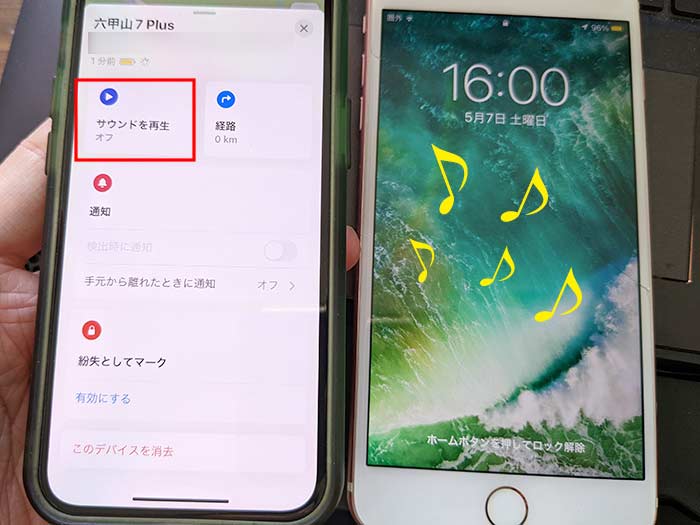
家の中にあると思うんだけどな~
近くにきたな~
って時にiPhoneの音を鳴らせます!
耳を澄ましてiPhoneの音を聴いてみてください♪
見つけたiPhoneのロックを解除すると音が止まります。
経路
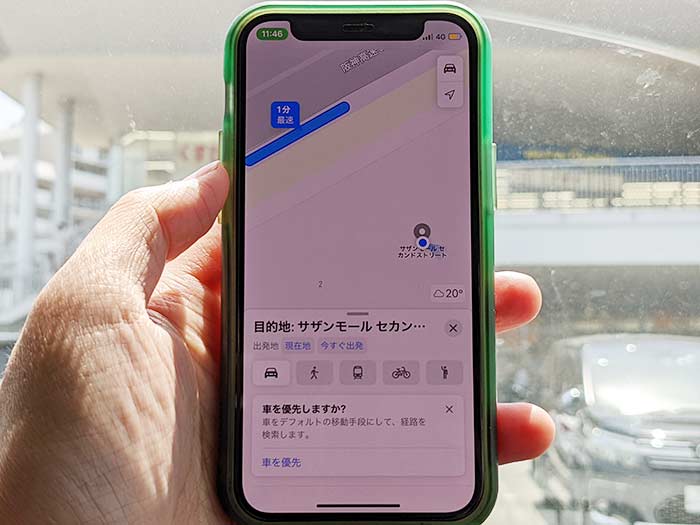
”経路”は、見つけたiPhoneの場所までの経路が表示されます。
紛失モード
”紛失モード”は無くなったiPhoneの画面に紛失したことを表示するモードです。
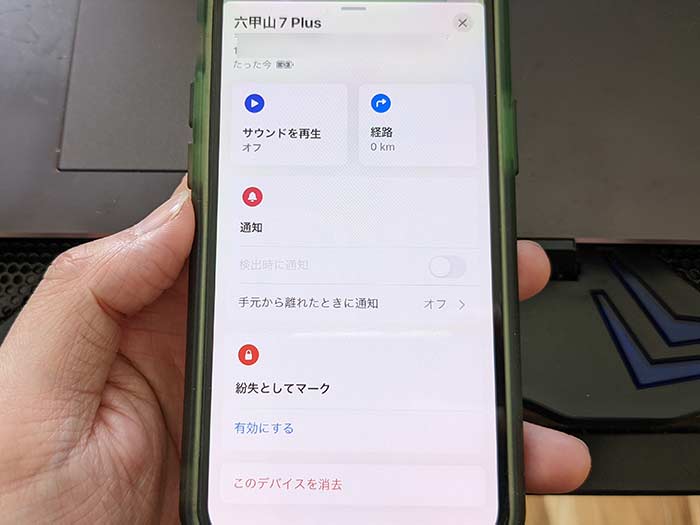
”紛失としてマーク”の有効にするをタップで有効になります。
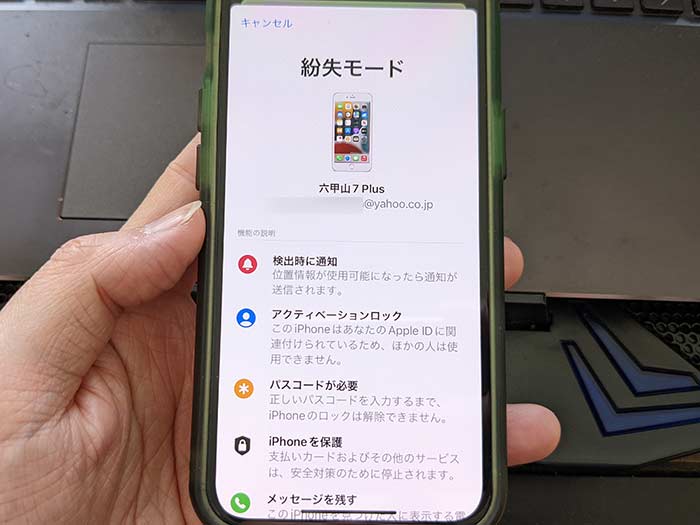
- 検出時に通知
- アクティベーションロック
- パスコードが必要
- iPhoneを保護
- メッセージを残す
紛失モードにすることで、iPhoneを拾われても誰も操作はできません。
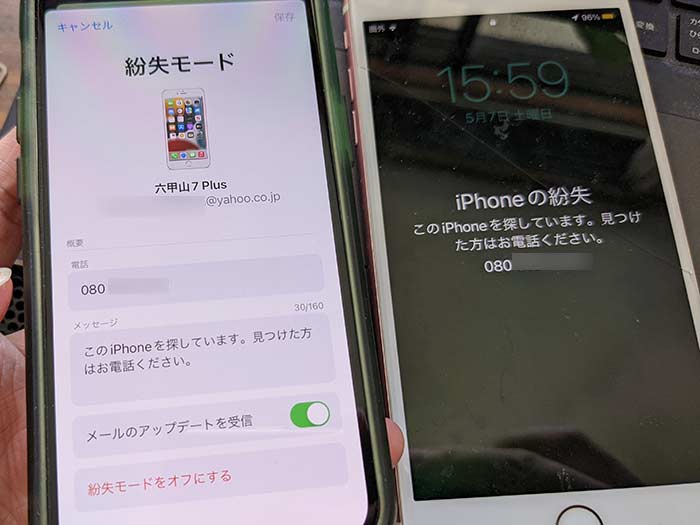
iPhoneの画面に電話番号とコメントが表示。iPhoneを拾ってくれた方からの連絡を待ちましょう!

”紛失モード”をやめる時は紛失モードをオフにするをタップしてください。
iPhoneを消去しますか?
iPhoneを取りに行けない…
あきらめた…
そんな時は、このデバイスを消去をタップ。
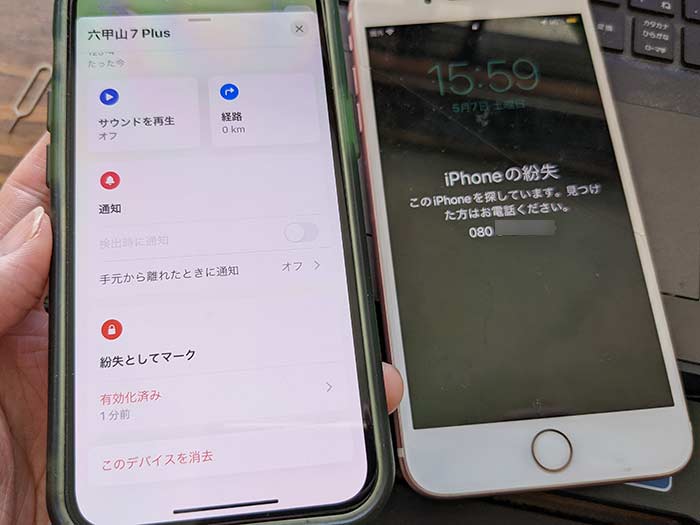
無くしたiPhoneがインターネット接続された際、データや設定が全て消去されます。
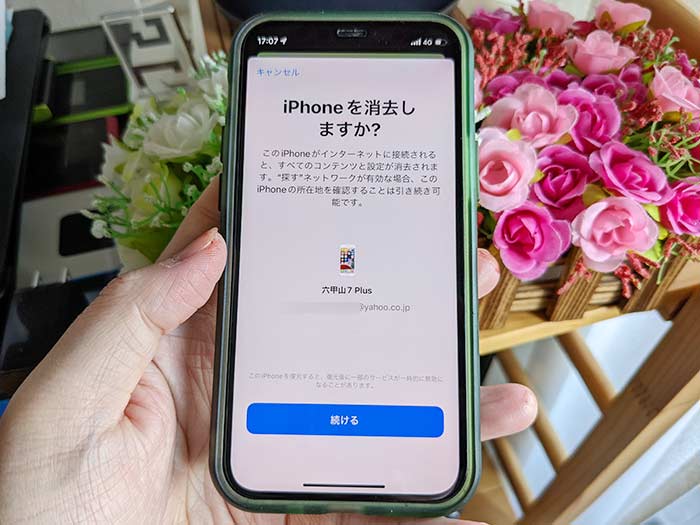
無くなったiPhoneのデータを見られるのが困るときなど、消去手続きをされてください。悲しいことですが。
そばから離れたら通知!
通知の設定は、紛失防止対策になりますが、”手元から離れたときに通知”からオンにすると、名称の通り、手元から離れたら通知が届きます。
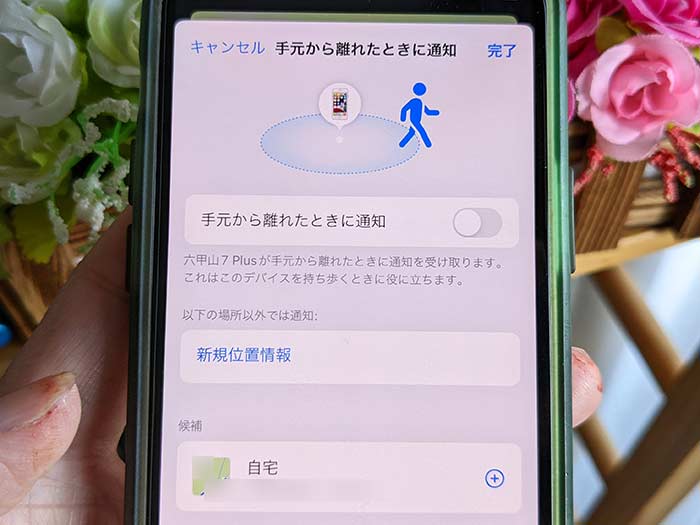
通知設定をオンにしてるiPhoneが80m~100mより離れたらApple IDのメールアドレス宛に通知が届きます。
最大距離は241,401mまで拡張できます(笑)
今はiPhoneを無くしても探すアプリやiCloud.comから簡単にiPhoneの場所を特定できます。無くなってもちゃんと探せるように、GPS(位置情報サービス)とiPhoneを探すは常にオンにしておくことをお忘れなく!
関連 「遠くからiPhoneカメラのシャッターを切れる?!」アップルウォッチ カメラアプリのリモートシャッターの使い方!
関連 「声でシャッターは切れないの?」iPhoneの標準カメラアプリで音声シャッターを使えるようにする設定方法!
参照 Apple サポート 公式サイト
以上、紛失したiPhoneの場所を特定する方法・注意点でした。










